如何在 Linux 上手動安裝 Java
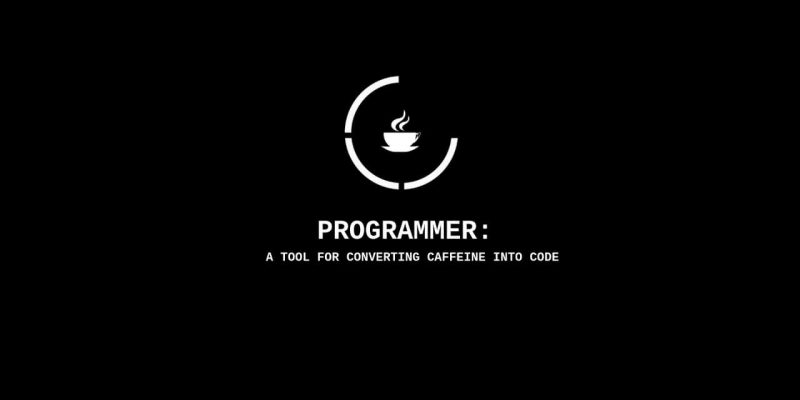
使用 Linux 發行版的軟體包管理工具來安裝 Java 軟體包 是很容易的。然而,有時你需要手動安裝 Java。這對基於 Java 的應用伺服器(如 Tomcat 或 JBoss)的管理員特別重要。許多開源和專有軟體產品都依賴於這些服務。
開發者或運行時套件?
Java 虛擬機 (JVM)以兩種不同的形式提供: Java 開發工具包 (JDK)或 Java 運行時環境 (JRE)。
軟體開發人員通常需要 JDK。它包含編譯、運行和測試源代碼所需的二進位文件。部署一個預先建立的 Java 應用程序通常只需要 JRE。它不包括編譯器和其他開發工具。由於安全性的提高和空間的限制,通常在生產環境中安裝 JRE。
獲取 Java
你可以從網上下載開源的 Java 軟體。你可以在 Red Hat Developer、Adoptium.net 下載 OpenJDK 打包文件,或從 Azul 下載 Zulu 社區版 。
安裝 Java
設置一個目錄來存放 Java 文件。我喜歡創建一個簡單的名為 java 的目錄,這樣我就可以在一個專門的目錄中下載並解壓打包文件:
$ mkdir -p java/jdk
讓我們在這個例子中使用 JDK。將下載的文件保存到 jdk 目錄下。然後換到該目錄:
$ cd java/jdk
$ ls
OpenJDK11U-jdk_x64_linux_hotspot_11.0.12_7.tar.gz
提取該打包文件。注意,tar 會創建一個新的目錄:
$ tar xvzf OpenJDK11U-jdk_x64_linux_hotspot_11.0.12_7.tar.gz
$ ls
jdk-11.0.12+7 OpenJDK11U-jdk_x64_linux_hotspot_11.0.12_7.tar.gz
使用 -version 選項確認新 JVM 的版本。
$ cd jdk-11.0.12+7/bin
$ ./java -version
JVM 的版本輸出看起來類似這樣:
openjdk version "11.0.12" 2021-07-20
OpenJDK Runtime Environment Temurin-11.0.12+7 (build 11.0.12+7)
OpenJDK 64-Bit Server VM Temurin-11.0.12+7 (build 11.0.12+7, mixed mode)
環境變數
為了確保一個特定的應用程序能夠正常工作,它需要確切地知道如何定位 JVM。有兩個主要的變數需要設置:JAVA_HOME 和 PATH。
$ echo $JAVA_HOME
$ echo $PATH
這些可以在用戶的 .bashrc 文件中設置。確保這些變數出現在 任何設置 PATH 的現有代碼 之後:
#Set the JAVA_HOME
export JAVA_HOME=~/java/jdk/jdk-11.0.12+7
#Add the JAVA_HOME to the PATH
export PATH="$JAVA_HOME/bin:$PATH"
手動安裝的情況
有幾種情況需要手動安裝 Java。請考慮以下三種情況:
一種情況可能是要求使用不同的,也許是較早的,在你的 Linux 發行版的軟體庫中已經沒有的 Java 版本。
另一個例子可能是由安全推動的決定,即 Java 不會被默認安裝在操作系統上或在「根級別」上。
第三種情況是可能需要幾個不同版本的 Java,通常是因為 J2EE Web 應用程序的多個實例在同一台伺服器上運行。由於越來越多地使用虛擬機和容器來隔離進程,這種操作系統共享在今天已經不太常見了。然而,由於需要維護不同的容器鏡像,對手動安裝的理解仍然至關重要。
總結
我演示了我手動安裝 Java 運行時環境的方式,但你可以制定一個最適合你需求的慣例。最終,手動安裝讓用戶可以更好的控制 Java 運行時環境。
via: https://opensource.com/article/21/9/install-java-manually-linux
作者:Alan Formy-Duval 選題:lujun9972 譯者:wxy 校對:wxy
本文轉載來自 Linux 中國: https://github.com/Linux-CN/archive






















